Виндовс задатке планера Како омогућити или онемогућити

- 4218
- 1320
- Miss Alonzo Murphy
Вероватно, сваки корисник је наишао на ситуацију у којој када укључите рачунар, морате да сачекате преношење позадинских програма и све апликације отварају се са системом. Јефтина технологија може се смрзнути од великог броја истовремених процеса. Да би их регулисали, у Виндовс-у постоји "планер задатака" (то је и на 10. верзији и у ранијим). Омогућава:
- Конфигуришите ауторол апликација (на пример, ИЦК или друге тренутне гласнике, антивирус) или га искључите;
- Наведите у погодно време за обављање задатака за производњу ресурса (чишћење диска, уградња ажурирања) како не ометају ваш рад;
- Уклоните нерелевантне процесе из лансирања;
- назначите које се апликације могу онемогућити да би се сачували набој батерије;
- Инсталирајте аларм или пошаљите писмо.

Постављање планера задатака у Виндовс-у.
Где је "планер задатака"
"Планира задатака" у Виндовс КСП можете пронаћи у одељку "Оффице Програми". У осми верзија, услужни програм је премештен на "Контролна табла". У "Виндовс -10" све већ изгледа другачије: налази се у одељку "Управљање рачунаром" - на истом месту где се налазе други елементи администрације. У ствари, датотеке ове апликације се чувају на системском диску Ц (Виндовс - Систем 32 - задатак.МСЦ), а одавде се такође могу покренути.
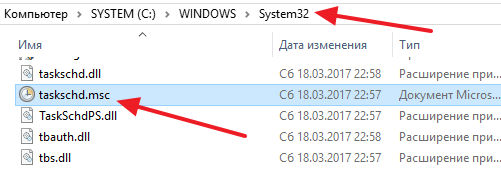
Како отворити "планер задатака"
Сада ћемо вам рећи како покренути "планер задатака" на различите начине.
Мени Старт
- У Виндовс КСП и 7, пратимо стазе: "Старт" - "Сви програми" - "Стандард" - "Сервис".
- У оперативном систему Виндовс 10 - "Старт" - "Администрација значи"
- У оперативном систему Виндовс 8 отворите апликација неће радити кроз "Старт".
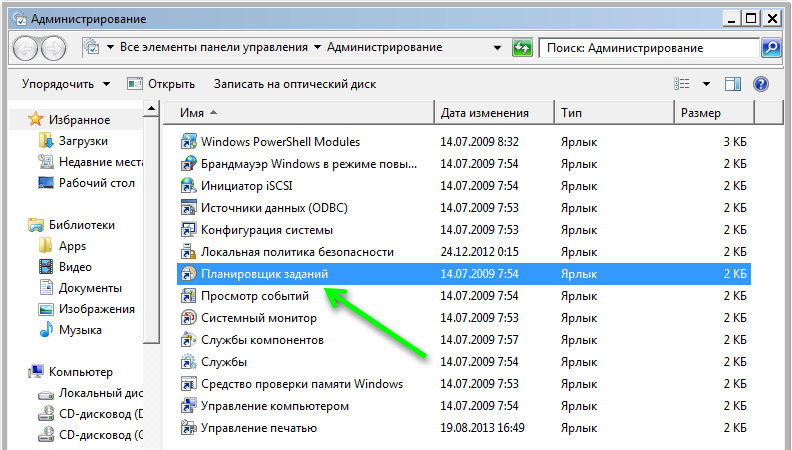
Контролна табла
Отворите планер задатака у Виндовс 10 и 8 на следећи начин:
- Раширимо траку за претрагу и пишемо "контролну плочу".
- Отворите одељак и обратите пажњу на натпис "Виев" удесно. "Категорије" морају се променити у "велике иконе".
- Сада видимо ознаку "администрација" - када кликнете на њега, отвориће се листа услуга, међу којима ће бити "планер".
У Виндовс 7 и ХП-у, као што се сећамо, подноси се сервисним програмима.
Поље за претрагу
Најлакши начин за проналажење апликације је да назовете његово име у траку за претрагу Виндовс. Одмах, чим почнете да снимате фразу, систем ће аутоматски пронаћи софтвер и може се одмах укључити.
Прозор "наступи"
- Притисните комбинацију Вин + Р.
- Прозор "Извршите" појављује се празном линијом у којем улазимо у "задатке.МСЦ "(Занемари цитати).
- Кликните на "Интер" и сачекајте док се апликација не отвори.
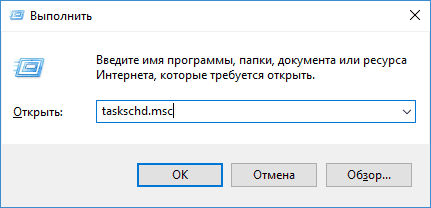
Командна линија
- Позивамо прозор "наступи" и ући у "ЦМД" (без наводника)
- Кликните Ентер и чекате изглед "командне линије".
- Улазимо тамо "Ц: / Виндовс / СИСТЕМ32 / ТАСКСЦХД.МСЦ "и кликните на дугме У реду.
Такође можете да одредите тим додајући га без празнина:
- / Створити - за формирање новог задатка;
- / Избрисати - да бисте уклонили задатак;
- / Упит - да бисте видели креиране задатке;
- / Промена - да бисте прилагодили задатак.

Директно лансирање
Као што је горе поменуто, "Планер задатка" се може покренути директно из коријенске мапе у којој се чувају све његове датотеке. Да бисте то учинили, следите начин: Диск са - Виндовс - Систем 32 - задатак.МСЦ и кликните на то два пута.
Искључивање "Планер задатака"
Понекад се то догоди због погрешног "планера" постоје неки проблеми у раду ОС-а, ако нисте пронашли шта је тачно разлог, можете га уопште искључити (ова функција не подржавају неке Виндовс склопове) ).
- Пронађите налепницу "Овај рачунар". Ако није у радној површини, притисните "Проводника" (икона у облику жуте мапе) и видећете га на листи са леве стране.
- Кликните на помоћно дугме (налази се на десној страни) и изаберите "Управљање" - "Планер задатка" - "Акција" - "Својства".
- Табела показује да тренутно апликација функционише. Притисните "Стоп" и наведите врсту лансирања - "онемогућено". Дакле, када је укључен рачунар, ова услуга неће радити.
Пре него што онемогућите "задатке" Виндовс 7, имајте на уму да тачан рад система зависи од ове верзије ове апликације. Једино што се у овом случају може учинити: уклоните неке задатке тако да их апликација не изврши.
- Отворите "Панел за управљање" - "Администрација" - "Планер задатака" - "Библиотека".
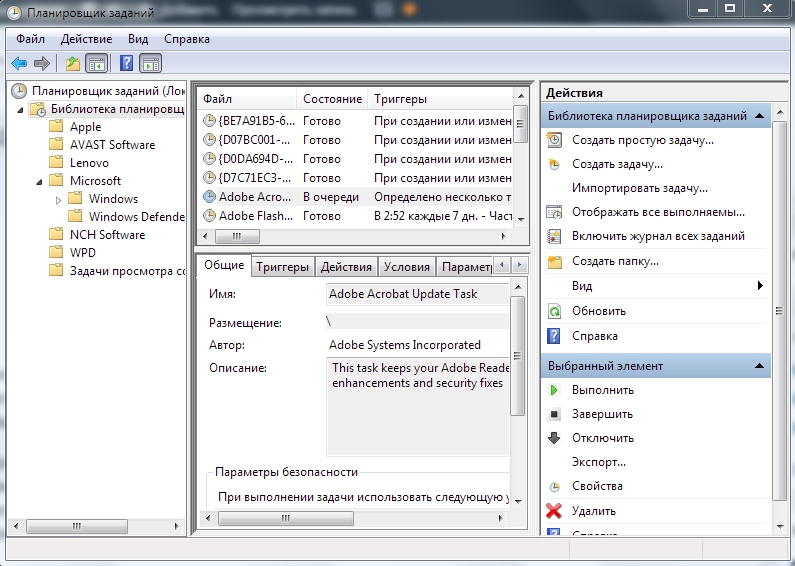
- Са леве стране ћете видети тематске мапе - отварање сваког, можете одабрати одређени задатак, чије је перформансе лако отказати кликом на њега помоћу помоћног дугмета са помоћним дугметом и притиском на одговарајуће дугме.
- « Грешка у Виндовс менаџеру је директан пут за поновно постављање система
- Скенирање и уклањање вируса ВермГР.Еке »

